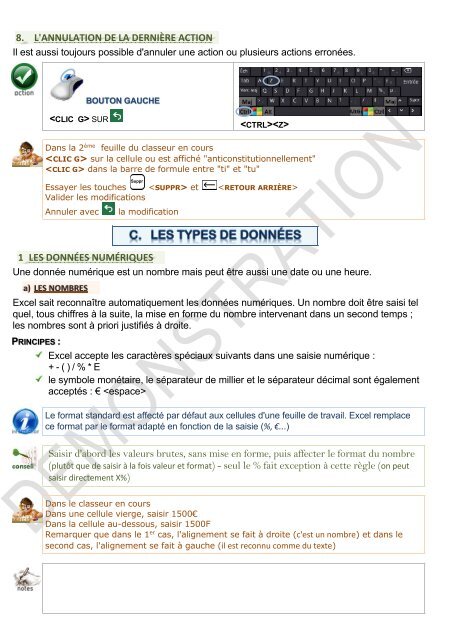Support de cours Excel 2016 niveau1
EAN: 9782916950419 Ce support de cours sur Excel 2016 comprend de nombreuses illustrations commentées. Leur contenu est codifié avec des icônes indiquant la nature de l'information : procédure, information, conseil, danger, exemple...Il comprend aussi des exercices téléchargeables sur notre site. Le lien de téléchargement est indiqué dans le cours.
EAN: 9782916950419
Ce support de cours sur Excel 2016 comprend de nombreuses illustrations commentées. Leur contenu est codifié avec des icônes indiquant la nature de l'information : procédure, information, conseil, danger, exemple...Il comprend aussi des exercices téléchargeables sur notre site. Le lien de téléchargement est indiqué dans le cours.
- TAGS
- excel 2016 initiation
- excel 2016 utilisation
- excel initiation
- excel utilisation
- excel 2016
- excel
- supports de cours bureautique
- supports de cours informatique
- support de cours bureautique
- support de cours informatique
- supports de cours excel 2016
- supports de cours excel
- supports de cours
- support de cours excel
- support de cours excel 2016
- support de cours
Create successful ePaper yourself
Turn your PDF publications into a flip-book with our unique Google optimized e-Paper software.
8. L'ANNULATION DE LA DERNIÈRE ACTION<br />
Il est aussi toujours possible d'annuler une action ou plusieurs actions erronées.<br />
BOUTON GAUCHE<br />
SUR<br />
<br />
Dans la 2 ème feuille du classeur en <strong>cours</strong><br />
sur la cellule ou est affiché "anticonstitutionnellement"<br />
dans la barre <strong>de</strong> formule entre "ti" et "tu"<br />
Essayer les touches Suppr et <br />
Vali<strong>de</strong>r les modifications<br />
Annuler avec<br />
la modification<br />
1 LES DONNÉES NUMÉRIQUES<br />
Une donnée numérique est un nombre mais peut être aussi une date ou une heure.<br />
a) LES NOMBRES<br />
<strong>Excel</strong> sait reconnaître automatiquement les données numériques. Un nombre doit être saisi tel<br />
quel, tous chiffres à la suite, la mise en forme du nombre intervenant dans un second temps ;<br />
les nombres sont à priori justifiés à droite.<br />
PRINCIPES :<br />
<strong>Excel</strong> accepte les caractères spéciaux suivants dans une saisie numérique :<br />
+ - ( ) / % * E<br />
le symbole monétaire, le séparateur <strong>de</strong> millier et le séparateur décimal sont également<br />
acceptés : € <br />
Le format standard est affecté par défaut aux cellules d'une feuille <strong>de</strong> travail. <strong>Excel</strong> remplace<br />
ce format par le format adapté en fonction <strong>de</strong> la saisie (%, €...)<br />
Saisir d'abord les valeurs brutes, sans mise en forme, puis affecter le format du nombre<br />
(plutôt que <strong>de</strong> saisir à la fois valeur et format) - seul le % fait exception à cette règle (on peut<br />
saisir directement X%)<br />
Dans le classeur en <strong>cours</strong><br />
Dans une cellule vierge, saisir 1500€<br />
Dans la cellule au-<strong>de</strong>ssous, saisir 1500F<br />
Remarquer que dans le 1 er cas, l'alignement se fait à droite (c'est un nombre) et dans le<br />
second cas, l'alignement se fait à gauche (il est reconnu comme du texte)